
1223
.pdfГЕОИНФОРМАЦИОННЫЕ СИСТЕМЫ
В ДОРОЖНОМ СТРОИТЕЛЬСТВЕ
Часть 2
Методические указания к лабораторным работам №3 и №4
для студентов специальности 270205 «Автомобильные дороги и аэродромы»
Омск – 2010
3
Федеральное агентство по образованию ГОУ ВПО «Сибирская государственная автомобильно-дорожная
академия (СибАДИ)»
Кафедра проектирования дорог
ГЕОИНФОРМАЦИОННЫЕ СИСТЕМЫ
В ДОРОЖНОМ СТРОИТЕЛЬСТВЕ
Часть 2
Методические указания к лабораторным работам №3 и №4
для студентов специальности 270205 «Автомобильные дороги и аэродромы»
Составитель В.А. Шнайдер
Омск
СибАДИ
2010
4
УДК 625.7/8:004 ББК 39.311:32.95
Рецензент канд. техн. наук, доцент Т.П. Синютина
Работа одобрена научно-методическим советом в качестве методических указаний для студентов специальности 270205 «Автомобильные дороги и аэродромы».
Геоинформационные системы в дорожном строительстве: методические указания к лабораторным работам №3 и №4 для студентов специальности 270205 «Автомобильные дороги и аэродромы» /сост. В.А. Шнайдер. – Омск: СибАДИ, 2010.Ч 2– 52 с.
Составлены по одноименному курсу и являются вспомогательным материалом при подготовке и выполнении лабораторных работ.
Предназначены для студентов, обучающихся по специальности «Автомобильные дороги и аэродромы».
Ил. 75. Библиогр.: 2 назв.
____________________________________________________________________
5
Лабораторная работы № 3
Обработка ЦММ (точки, структурные и ситуационные линии, полигоны)
Линии в системе IndorCad могут быть двух типов: структурные
и ситуационные.
Ситуационные линии проводятся по рельефным точкам. Каждый сегмент структурной линии является ребром треугольника триангуляции. С помощью структурных линий на плане отображаются линии нарушенного рельефа (кромки, бровки, овраги, обрывы и т.д).
Ситуационные линии проводятся по рельефным или ситуационным точкам. С их помощью отображаются на плане данные местности, такие как расположение лесов, рек, озер, ограждений и др.
Замкнутая линия называется полигоном. Полигоны также могут быть структурными и ситуационными.
3.1. Редактирование линий
Любые действия над линиями выполняются в режиме редактирования линий.
Включите режим «Редактирование линий» на панели инструментов «Линии и полигоны».
Выделите линию, щелкнув на ней мышью, чтобы изменить точку, через которую проходит к ней указатель мыши (указатель примет вид прицела).
Удерживая нажатой левую кнопку мыши, переместите указатель мыши к добавляемой точке.
Чтобы добавить точку к линии, подведите указатель мыши к сегменту, к которому будет добавлена новая точка. Удерживая нажатой левую кнопку мыши, переместите указатель мыши на новую точку.
Чтобы исключить точку из линии, подведите к ней указатель мыши (указатель примет вид прицела) Удерживая нажатой левую кнопку мыши, переместите указатель мыши в сторону.
Чтобы снять выделение с линии, щелкните мышью в другом месте плана. Продолжим структурные линии до конца съемки.
6

В данном случае можно было не продолжать существующие линии, а создать еще одну линию и затем объединить две линии в одну. Построим структурную линию.
Включите режим редактирования линий и выделите созданную линию. Удерживая нажатой клавишу «Shift», выделите вторую линию. Откройте контекстное меню и выполните команду «Объединить линии». Теперь две линии объединены в одну.
Существует также обратная операция: можно разделить линию в указанной точке. Откройте контекстное меню и выполните команду «Разорвать линию в узле». Щелчком мыши укажите точку, в которой нужно разорвать линию. Теперь линия разбита на две части в указанной точке.
Также существует возможность удаления целого сегмента из линии. Откройте контекстное меню и выполните команду «Удалить». Щелчком мыши укажите сегмент линии, который нужно удалить.
3.2. Построение ситуационных линий
Включите режим «Построение линии по существующим и новым точкам» на панели инструментов «Линии и полигоны». Последовательными щелчками мыши укажите точки, через которые проходит линия. Это могут быть существующие точки рельефа или новые точки. Для завершения построения линии откройте контекстное меню щелчком правой кнопки мыши и выполните команду «Завершить построение».
Рис.3.1
7
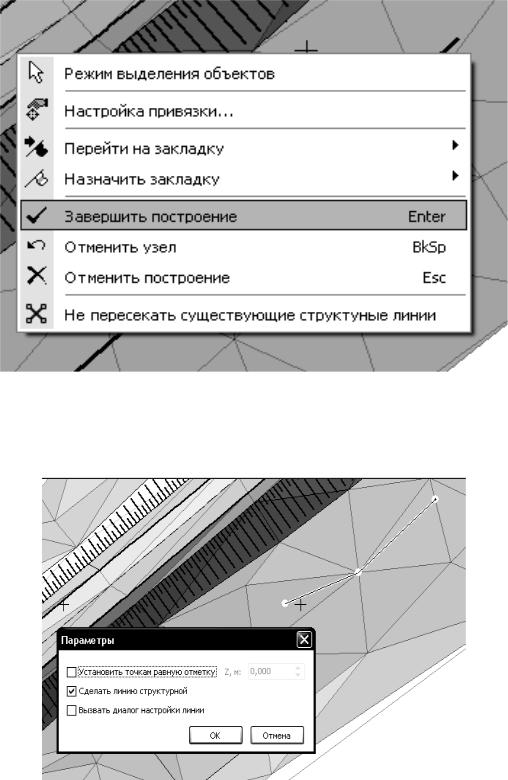
Рис.3.2
Чтобы создать ситуационную линию структурной в диалоговом окне, выделите созданную линию.
Рис.3.3
Откройте диалоговое окно свойств линии. Для этого выполните команду «Свойства» в контекстном меню.
8
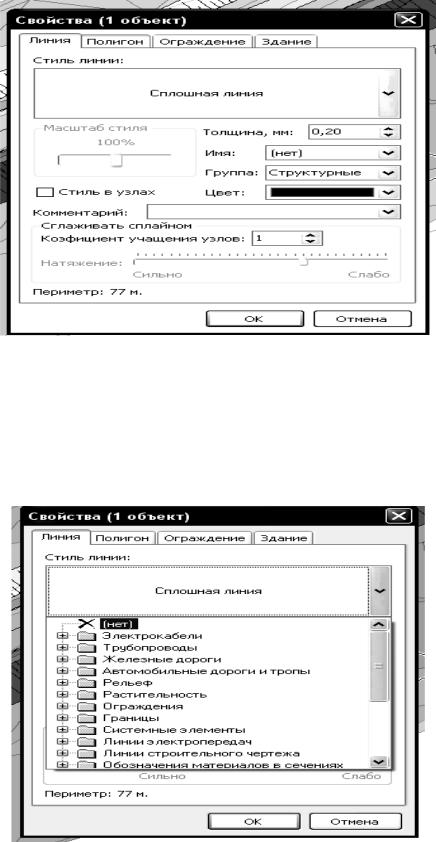
Рис.3.4
Выберите в выпадающем списке стиль линии. С помощью бегунка установите подходящий масштаб стиля. Чтобы применить выбранный Ех-шрифт к каждому сегменту линии отдельно, установите флаг «Стиль в узлах». Выберите подходящий цвет линии.
Рис.3.5
9
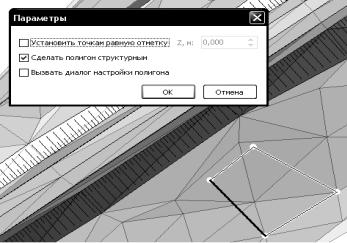
Если требуется сгладить контур линии, установите коэффициент учащения узлов и степень натяжения. Установленные параметры применены к линии.
3.3. Построение полигонов
Включите режим «Построение линии по существующим и новым точкам» на панели инструментов «Линии и полигоны». Последовательными щелчками мыши укажите точки, через которые проходит полигон. Это могут быть существующие точки рельефа или новые точки. Чтобы включить в полигон фрагмент существующей линии, щелкните мышью в начальной точке этого фрагмента. Нажмите и удерживайте кнопку «Alt». Теперь щелкните мышью в конечной точке фрагмента. Для завершения построения полигона щелкните мышью в начальной точке полигона.
Чтобы полигон был ситуационный, снимите флаг «Сделать полигон структурным» в диалоговом окне. Выделите созданный полигон. Откройте диалоговое окно свойств полигона. Для этого выполните команду «Свойства..» в контекстном меню. На закладке «Линия» задаются свойства линии контура полигона (они аналогичны свойствам линии). Переключитесь на закладку «Полигон». Выберите в выпадающем списке стиль заливки полигона. С помощью бегунка установите подходящий масштаб стиля. При необходимости задайте сдвиг заливки по вертикали и по горизонтали. Выберите подходящий цвет фона и цвет узора заливки.
Рис.3.6
10

Чтобы сделать полигон структурным, выделите его и выполните в контекстном меню команду «Структурный…». Для структурного полигона можно задать цвет поверхности. Цветом поверхности окрашиваются треугольники триангуляции, оказавшиеся внутри полигона.
Рис.3.7
11
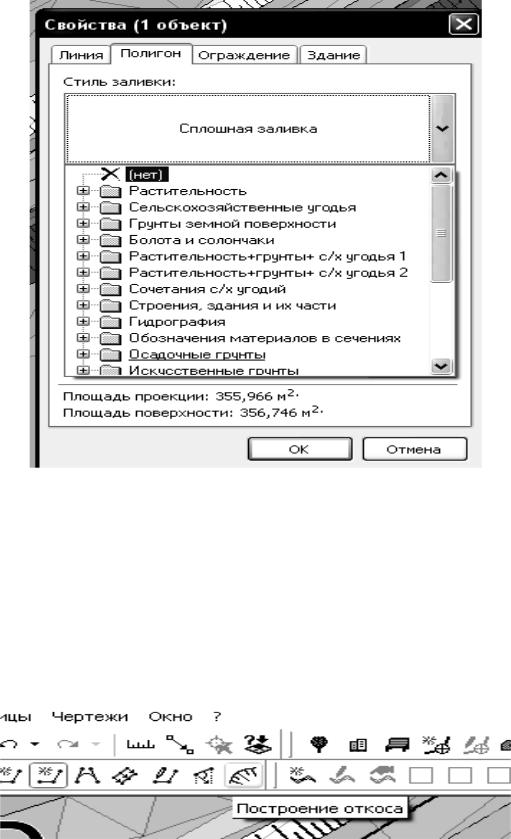
Рис.3.8
3.4. Построение откосов
Чтобы построить откос, сначала необходимо создать полигон, соответствующий откосу. При завершении построения полигона в выпадающем окне выбрать режим «Сделать полигон структурным». Включите режим «Построение откоса» на панели инструментов «Линии и полигоны».
Рис.3.9
12
